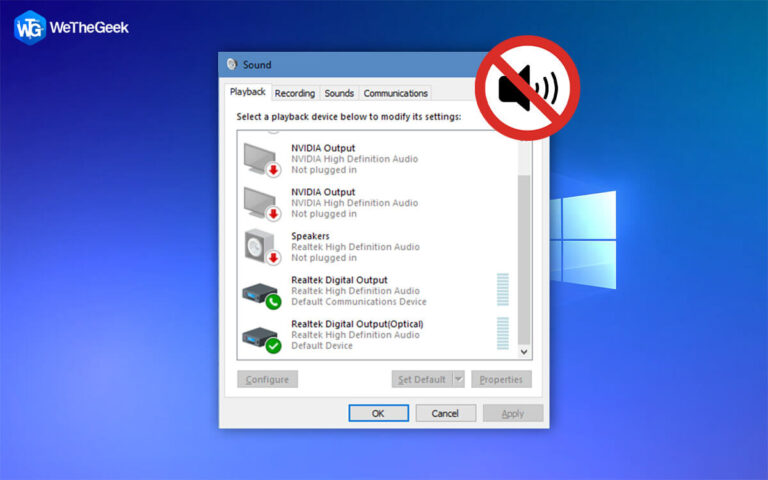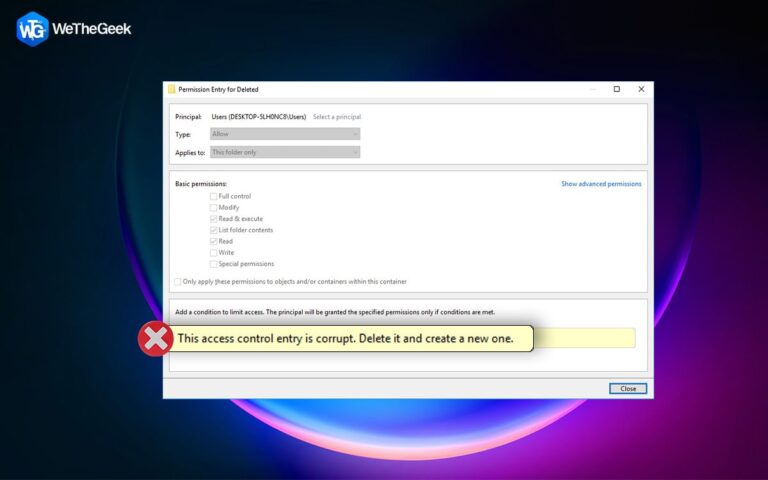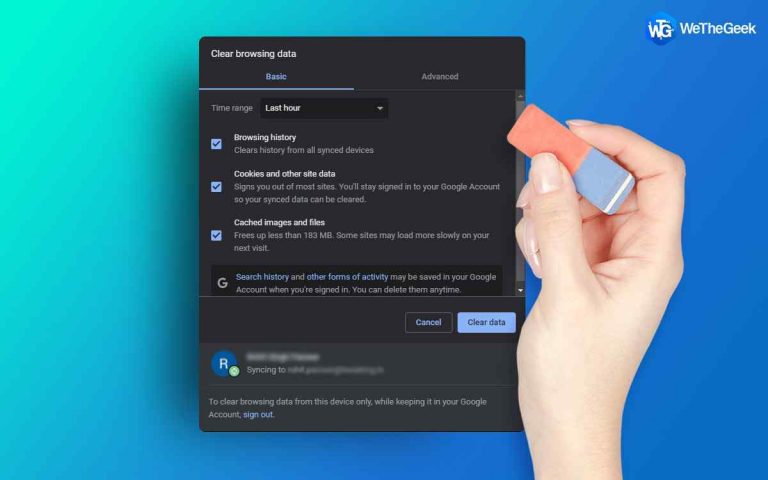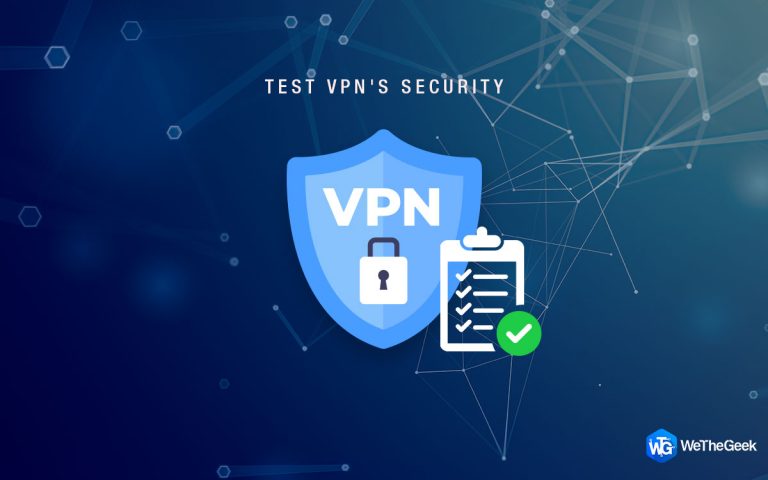Как загрузить и обновить драйвер Acer Wi-Fi для Windows 10?
Если у вас есть компьютер Acer и вы не можете подключиться к Интернету, проблема связана с адаптером Wi-Fi. Эти адаптеры нуждаются в обновленных драйверах для установления связи с операционной системой. В случае отсутствия драйверов или устаревших, компьютер не может подключиться, и только обновив эти драйверы, можно выходить в интернет. Это руководство помогает начать загрузку драйвера Acer Wi-Fi на ПК с Windows 10.
Способы загрузки и обновления драйвера Acer Wi-Fi для Windows 10?
Есть два разных варианта обновления драйверов Acer Wi-Fi на ПК с Windows 10:
Вариант 1. Воспользуйтесь официальным сайтом.
Чтобы загрузить, установить и обновить драйверы вручную, вы всегда можете перейти на официальный сайт Acer и найти обновленные драйверы. Вот шаги:
Шаг 1. Перейдите к Веб-сайт поддержки Acer.
Шаг 2: Введите номер модели устройства или серийный номер.

Шаг 3: В противном случае вы можете выбрать категорию, серию и модель в раскрывающемся меню, чтобы сузить свой компьютер.
Примечание. У меня есть Acer Aspire One, и я попытаюсь загрузить драйверы Wi-Fi для Acer Aspire One.
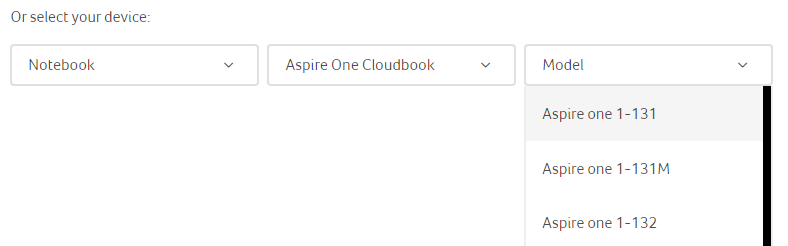
Шаг 4: После ввода номера модели веб-страница перезагрузится и отобразит все ресурсы, связанные с вашим компьютером.
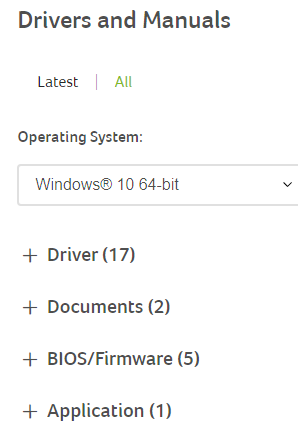
Шаг 5: Нажмите на знак + рядом с Драйвером и прокрутите вниз, пока не найдете драйверы Wi-Fi.
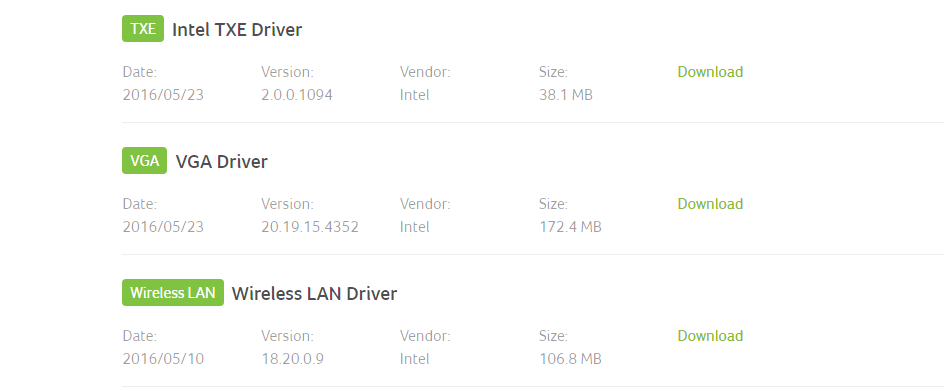
Шаг 6: Нажмите кнопку «Загрузить» рядом с драйвером беспроводной сети, чтобы начать загрузку драйвера Acer Wi-Fi на ПК с Windows 10.
Шаг 7: После загрузки сжатого файла извлеките его и дважды щелкните установочный файл.
Шаг 8: Следуйте инструкциям на экране, чтобы завершить процесс обновления драйвера.
Шаг 9: Наконец, перезагрузите компьютер, чтобы изменения вступили в силу.
Этот метод потребует технических навыков работы с компьютером, большого количества времени и усилий. Если вы настроены на что-то быстрое и с несколькими щелчками мыши, вы можете следовать Варианту 2.
Вариант 2. Используйте программу обновления драйверов.
Лучшей альтернативой ручному методу обновления драйверов является использование программы обновления драйверов, которая выполнит эту задачу автоматически в кратчайшие сроки. Одним из таких замечательных приложений является Smart Driver Care, которое помогает сканировать, идентифицировать и обновлять все отсутствующие, поврежденные и устаревшие драйверы на вашем ПК Acer. Ниже приведены инструкции по использованию Smart Driver Care для обновления драйверов Acer Wi-Fi в Windows 10.
Шаг 1: Сначала загрузите и установите приложение по приведенной ниже ссылке.
Шаг 2: Затем запустите приложение и нажмите кнопку «Начать сканирование сейчас», чтобы начать сканирование оборудования вашего компьютера и соответствующих драйверов.

Шаг 3: После завершения процесса сканирования на экране появится список ошибок драйвера. Щелкните ссылку «Обновить драйвер» рядом с проблемой Acer Wi-Fi.
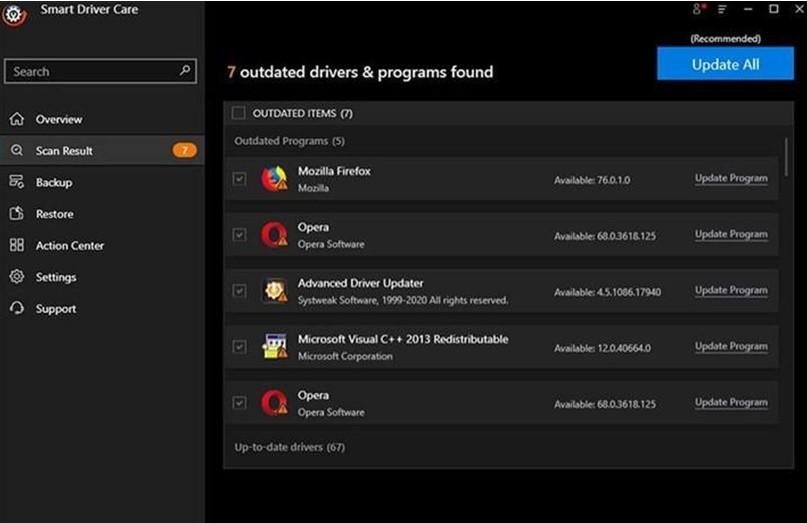
Шаг 4. Подождите, пока драйвер будет полностью обновлен, а затем перезагрузите компьютер, чтобы изменения вступили в силу.
Последнее слово о том, как загрузить и обновить драйвер Acer Wi-Fi для Windows 10?
Обновление драйвера Acer Wi-Fi на ПК с Windows 10 – не сложная задача. Это можно сделать любым из вышеперечисленных способов. Единственное ограничение использования ручного метода состоит в том, что он требует времени и усилий. Представьте, что вам придется повторить одни и те же шаги для всех ваших драйверов. Поэтому рекомендуется использовать Smart Driver Care, который может выполнить полное сканирование и обновить все ваши драйверы за несколько щелчков мышью. С обновленными драйверами ваш ПК Acer будет работать бесперебойно и безупречно, обеспечивая оптимальную производительность.
Следуйте за нами в социальных сетях – Facebook, Твиттер. По любым вопросам или предложениям, пожалуйста, дайте нам знать в разделе комментариев ниже. Мы будем рады предложить вам решение. Мы регулярно публикуем советы и рекомендации, а также ответы на общие вопросы, связанные с технологиями.